まいど☆お世話になってます!
藤井写真館のブログ
2013.05.08
その4のその2って、なんだかややこしいタイトルになってしまった><;
前回、右肩(見て左)の高さ調整をしましたので、残りの「襟の不均等さ」と「ネックレスの不均等さ」を修整していきます。

襟の不均等さは、最初に襟が大きくズレた事が原因でこれは撮影時に気付けばよかった事です.....
こうなってしまうと、右肩の襟の開いてしまった部分を埋めながら襟の中央部分も少し画面右にずらす作業をしながらネックレスもちゃんとしましょう。
方法としてはコピースタンプツール(S)を使い、服の模様などをサンプリング(Alt+クリック)しつつスタンプ(クリック)します。
できるだけ違和感無い場所を選びスタンプ作業します。※透明度100%、ぼかし開始位置0のブラシです。
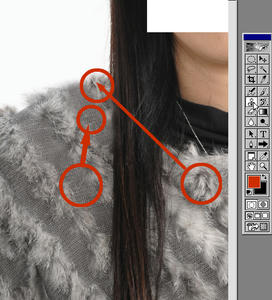
このように、フワっとした場所と下地のような場所を再現します。
ぼかしの開始位置が100だとエッジがキツくなりすぎてガタガタした感じになるので、エッジをぼかす意味で0に設定したスタンプブラシを使いました。
つぎにインナーの襟の部分にいきます。インナーはソリッドな素材なので少々乱暴ですがブラシツール(またはエアブラシツール)で襟の色をサンプリング(Alt+クリック)して大胆に塗っていきます。

襟の開けたいイメージに着色してしまいました。あとは塗りつぶしてから襟のシワを書き込みます。
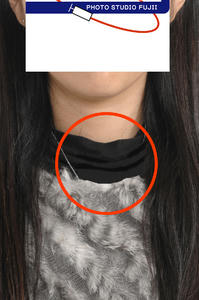
シワの色もサンプリングしてありますが、塗った後少しぼかしツールで柔らかくしてあります。
次にネックレスを足しましょう。これは見えているチェーンをコピペしたら水平反転させます。
反転させて反対側に移動したら赤丸部分の「前のチェーン」を消したりと、細かいところをチェックします。
最後にアウターのエッジにフワフワ感を足していくのですが、方法は先ほどと同じスタンプツールです。
サンプリングとスタンプを繰り返しますが、途中髪の毛と重なる部分も出てきますので、その時は後から髪の毛をサンプリングして境目を整えます。

仕上げに50%ほどの一番細いブラシでファーの毛先を書き込んで終了です。
ビフォーアフター的な感じで見比べてみます。
 ⇒⇒⇒
⇒⇒⇒
どこがどう変わったか、言われなければわからない程度の事なのですが(笑)
左の写真をもらったときに「あ、服が........」「ネックレスが........とお客様が思わないようにするのが大事な事だと思ってます。
もちろん撮影前にちゃんとチェックしていれば防げた事なので、これはわたしの自己責任ですけど。。。。
前回、右肩(見て左)の高さ調整をしましたので、残りの「襟の不均等さ」と「ネックレスの不均等さ」を修整していきます。
襟の不均等さは、最初に襟が大きくズレた事が原因でこれは撮影時に気付けばよかった事です.....
こうなってしまうと、右肩の襟の開いてしまった部分を埋めながら襟の中央部分も少し画面右にずらす作業をしながらネックレスもちゃんとしましょう。
方法としてはコピースタンプツール(S)を使い、服の模様などをサンプリング(Alt+クリック)しつつスタンプ(クリック)します。
できるだけ違和感無い場所を選びスタンプ作業します。※透明度100%、ぼかし開始位置0のブラシです。
このように、フワっとした場所と下地のような場所を再現します。
ぼかしの開始位置が100だとエッジがキツくなりすぎてガタガタした感じになるので、エッジをぼかす意味で0に設定したスタンプブラシを使いました。
つぎにインナーの襟の部分にいきます。インナーはソリッドな素材なので少々乱暴ですがブラシツール(またはエアブラシツール)で襟の色をサンプリング(Alt+クリック)して大胆に塗っていきます。
襟の開けたいイメージに着色してしまいました。あとは塗りつぶしてから襟のシワを書き込みます。
シワの色もサンプリングしてありますが、塗った後少しぼかしツールで柔らかくしてあります。
次にネックレスを足しましょう。これは見えているチェーンをコピペしたら水平反転させます。
反転させて反対側に移動したら赤丸部分の「前のチェーン」を消したりと、細かいところをチェックします。
最後にアウターのエッジにフワフワ感を足していくのですが、方法は先ほどと同じスタンプツールです。
サンプリングとスタンプを繰り返しますが、途中髪の毛と重なる部分も出てきますので、その時は後から髪の毛をサンプリングして境目を整えます。
仕上げに50%ほどの一番細いブラシでファーの毛先を書き込んで終了です。
ビフォーアフター的な感じで見比べてみます。
どこがどう変わったか、言われなければわからない程度の事なのですが(笑)
左の写真をもらったときに「あ、服が........」「ネックレスが........とお客様が思わないようにするのが大事な事だと思ってます。
もちろん撮影前にちゃんとチェックしていれば防げた事なので、これはわたしの自己責任ですけど。。。。
PR
2013.05.07
修整だけではなくて撮影のときにも同じ事が言えるんだけど、プロの要素として「アイデアの瞬発力」というのがあります。
どういうことかと言うと、経験や勉強によって得た知識や技術をいかに素早く引っ張り出してくるかということです。
ああ、そのことについて色々書きたかったけどエントリーの趣旨と違ってくるのでまたの機会にしよう。
それでは、本日の例題は次の写真です。

パっと見て問題点が3つほどあります。
これは自戒の念も含めてですが、3つのうち2つの問題点は撮影前に気がついていれば対処できた事です。(汗
① 右肩(こちらから見て左)が上がっている
② アウターの右襟が開いてしまっている
③ ネックレスの出が左右不均等

というぐあいに、3つの問題点があるのでこれを解決していきます。
①まずは右肩が上がってしまっているのをなんとかしましょう。
ん?右肩じゃなくて左肩が下がっているんじゃないか? なるほど。
では左肩をぐいっと上げていかり肩にしましょうか? 女性なら、なで肩タイプが良いんじゃないですか?
と、これがいわゆる「瞬発力」のひとつですね。
ではまず肩なんとかしましょう。
以前紹介した方法で、全体を傾ける方法はどうでしょう。
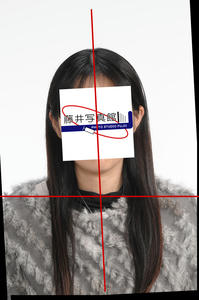
全体選択(Ctr+a)して移動ツール(V)で回転させて肩は平行になりましたが、もともと真っ直ぐだった首と顔は傾いてしまいます。
このまま作業続けるにはいくつか問題点があります。
まず第一に、回転させるということは回転方向は下に潜りますが、反対側は隙間が空きます。
ということは、反対側には元画像の髪の毛や顔が出現するということになってきます。
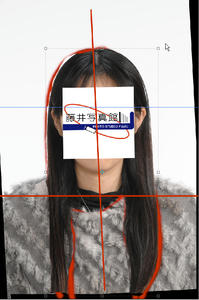
わかるでしょうか? 点線で囲まれてるのが選択範囲をコピペしたレイヤーです。わかりやすいように元画像の選択範囲を赤で着色しました。
では、選択範囲をもっと広げてみてはどうでしょう?やってますね。
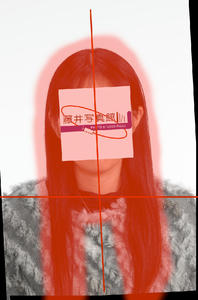
こんな感じでクイックマスク使いました。これで多少回転しても大丈夫でしょうか???
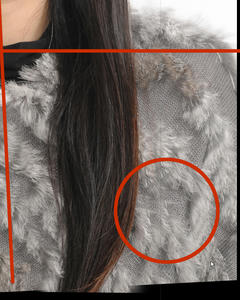
どうやら服の模様にズレが生じたようです。これでは見た目におかしいですし、なによりここまで時間をかけてしまって「できなかった」では済みません(笑)
では一度元に戻りましょう。
そもそも、全体に回転させたのが間違いなのですね。
では、どうするか!? こういう時は右肩だけを処理します。
まず選択ですが右肩の一部だけコピペしちゃいます。
選択ツールは矩型選択ツール(M)です。

こんな感じで良いかな?あとはこれを縦に縮小します。
変形ツールは自由変形(Ctr+T)ですが、左肩にガイドを下の赤線みたいに充てて肩の高さとあわせると良いと思います。
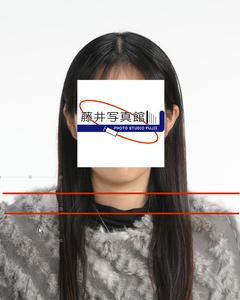
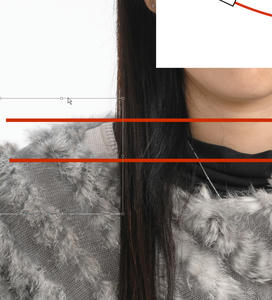
こんな感じで上の変形点を下げて調整すると画像下(底辺)の境目がズレずに変形できるんです。
これも瞬発力のひとつですよね。知ってないとできません。
あ、やべ。時間がなくなったので続きはまた次回に。(汗
どういうことかと言うと、経験や勉強によって得た知識や技術をいかに素早く引っ張り出してくるかということです。
ああ、そのことについて色々書きたかったけどエントリーの趣旨と違ってくるのでまたの機会にしよう。
それでは、本日の例題は次の写真です。
パっと見て問題点が3つほどあります。
これは自戒の念も含めてですが、3つのうち2つの問題点は撮影前に気がついていれば対処できた事です。(汗
① 右肩(こちらから見て左)が上がっている
② アウターの右襟が開いてしまっている
③ ネックレスの出が左右不均等
というぐあいに、3つの問題点があるのでこれを解決していきます。
①まずは右肩が上がってしまっているのをなんとかしましょう。
ん?右肩じゃなくて左肩が下がっているんじゃないか? なるほど。
では左肩をぐいっと上げていかり肩にしましょうか? 女性なら、なで肩タイプが良いんじゃないですか?
と、これがいわゆる「瞬発力」のひとつですね。
ではまず肩なんとかしましょう。
以前紹介した方法で、全体を傾ける方法はどうでしょう。
全体選択(Ctr+a)して移動ツール(V)で回転させて肩は平行になりましたが、もともと真っ直ぐだった首と顔は傾いてしまいます。
このまま作業続けるにはいくつか問題点があります。
まず第一に、回転させるということは回転方向は下に潜りますが、反対側は隙間が空きます。
ということは、反対側には元画像の髪の毛や顔が出現するということになってきます。
わかるでしょうか? 点線で囲まれてるのが選択範囲をコピペしたレイヤーです。わかりやすいように元画像の選択範囲を赤で着色しました。
では、選択範囲をもっと広げてみてはどうでしょう?やってますね。
こんな感じでクイックマスク使いました。これで多少回転しても大丈夫でしょうか???
どうやら服の模様にズレが生じたようです。これでは見た目におかしいですし、なによりここまで時間をかけてしまって「できなかった」では済みません(笑)
では一度元に戻りましょう。
そもそも、全体に回転させたのが間違いなのですね。
では、どうするか!? こういう時は右肩だけを処理します。
まず選択ですが右肩の一部だけコピペしちゃいます。
選択ツールは矩型選択ツール(M)です。
こんな感じで良いかな?あとはこれを縦に縮小します。
変形ツールは自由変形(Ctr+T)ですが、左肩にガイドを下の赤線みたいに充てて肩の高さとあわせると良いと思います。
こんな感じで上の変形点を下げて調整すると画像下(底辺)の境目がズレずに変形できるんです。
これも瞬発力のひとつですよね。知ってないとできません。
あ、やべ。時間がなくなったので続きはまた次回に。(汗
2013.05.02
なんだかここ数日寒い。
どうして地球は(やや大袈裟)こんなになってしまったんだろう。
地球温暖化どころか、地球寒冷化じゃなイカ!!

関係ないけどイカ娘のイメージ画像でゲソ(ヘタクソ)
ひとしきりイカ娘ネタ披露したところで本題。
暖かくなると寒くなるらしい。というのがよく言われてて映画でも(タイトル忘れた)北極の氷が溶けて海水温度が下がってどーのこーのと言ってる。
たしか、有名な恐竜映画にも出てた俳優さんと、CSIマイアミに出てた若い俳優さんも出てたなぁとか思い出したり。
事実、南極の氷なんかはどんどん解けて崩れてるらしいし、北極圏の氷河もやばいらしい。
世界的規模の寒冷化はまあ、おいといて、いや、ほんとはそっちのほうが大事なんだけど(笑)
日本の気温が上がらないのは、なんとなーく黄砂やPM2.5のせいなんじゃないか?などと思うわけです。
無責任な事言っちゃ怒られますが、個人のブログなんだし好き勝手言いますよ。
ぶわっと舞い上がった黄砂やスモッグで日光がさえぎられてるなんて事、完全に無いとは言えないですよ。
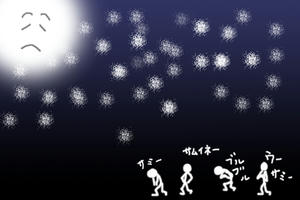
日本人はこのまま寒さにテンションが下がり、勤労意欲を無くし、、、、、いやー、そんな事いうと寒冷地の方に失礼だよ。みんながんばって仕事してるんだし。
ただね、黄砂は仕方ない。自然現象なんだし。でもスモッグは酷い。
かつては日本にも大気汚染による公害はあったよね。学校の校庭には「光化学スモッグ注意報」なんて旗も出てたのを思い出す。
そーなると昼休みは校庭で遊べないんだ! くそーっ 三歩当てもインデアンもできん! 悔しい思いをしたものです。(なんちゅーシメ)

どうして地球は(やや大袈裟)こんなになってしまったんだろう。
地球温暖化どころか、地球寒冷化じゃなイカ!!
関係ないけどイカ娘のイメージ画像でゲソ(ヘタクソ)
ひとしきりイカ娘ネタ披露したところで本題。
暖かくなると寒くなるらしい。というのがよく言われてて映画でも(タイトル忘れた)北極の氷が溶けて海水温度が下がってどーのこーのと言ってる。
たしか、有名な恐竜映画にも出てた俳優さんと、CSIマイアミに出てた若い俳優さんも出てたなぁとか思い出したり。
事実、南極の氷なんかはどんどん解けて崩れてるらしいし、北極圏の氷河もやばいらしい。
世界的規模の寒冷化はまあ、おいといて、いや、ほんとはそっちのほうが大事なんだけど(笑)
日本の気温が上がらないのは、なんとなーく黄砂やPM2.5のせいなんじゃないか?などと思うわけです。
無責任な事言っちゃ怒られますが、個人のブログなんだし好き勝手言いますよ。
ぶわっと舞い上がった黄砂やスモッグで日光がさえぎられてるなんて事、完全に無いとは言えないですよ。
日本人はこのまま寒さにテンションが下がり、勤労意欲を無くし、、、、、いやー、そんな事いうと寒冷地の方に失礼だよ。みんながんばって仕事してるんだし。
ただね、黄砂は仕方ない。自然現象なんだし。でもスモッグは酷い。
かつては日本にも大気汚染による公害はあったよね。学校の校庭には「光化学スモッグ注意報」なんて旗も出てたのを思い出す。
そーなると昼休みは校庭で遊べないんだ! くそーっ 三歩当てもインデアンもできん! 悔しい思いをしたものです。(なんちゅーシメ)
2013.04.24
すでにネタ切れの予感でやべーと思ってるんですが(笑)
修整の事を記事にすると、どうしても顔全体を掲載しなきゃいけない事が多いので、そうなると写真の使用許可とらないといけなくなるんです。
目や口なんかの部分的な写真だったら個人を特定しにくいので大丈夫なんで、前々回は口、前回は肩ときて、今回は目です。
といっても目そのものを触る事はそれほどありません。
顔の傾きによる目の位置の違いは、顔の傾きを修整した時点でほぼ解消しています。
ではどういう時かというと、目の手術や怪我の後遺症で焦点が少しブレていたり、腫れていたり、人工的な目を装着されている方などで左右の違和感を感じて気にしておられる方に対して行います。

過去に目の手術をされた方で、目の位置や瞳の向きに違和感があり、いつも写真写りを気にしているとおっしゃるお客様でした。
ちなみに普通に会話していると、目の違和感にはほとんど気付きません。
まずは目の位置を調整します。見てわかるように眉の位置は左右同じなので顔が傾いているのでは無いことがわかります。

そこで左目全体をコピー&ペーストします。範囲はこんな感じでしょうか。
次に、右目にガイドを当てて位置をそろえる作業をします。
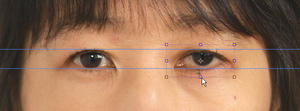
実は左目のほうが若干大きかったので、少しですが上下に縮小しています。
で、画像を統一。
これで目の位置は揃いましたが、問題は瞳の位置が明らかに違っています。
大きさはというと、上まぶたが被っている分を想像するとそれほど差は無いと思いました。

瞳を範囲指定してコピペです。範囲指定には自由範囲指定でも、クイックマスクでもどちらでもOKです。
ペンタブがある場合は自由選択ツールですが、マウスしかない場合はクイックマスクをお薦めします。
というか、同業者の方はペンタブは必須ですよね(笑)
右目の瞳に左の瞳を合わせる作業をします。ガイドを右の瞳に当てて、その位置に左の瞳を持ってきます。

この写真では下方向に移動させて、少しだけ左に移動しています。
画像を統一したら、瞳に見えるギザギザや、下のまぶたの端が赤くなっているのを修整して最後にアイキャッチを入れます。

アイキャッチで大事なことは、左右で必ず位置を揃えて、まったく同じ形にするということです。
なのでガイドを設置して慎重に入れましょう。
一番最初の写真に戻ると、アイキャッチの位置が常に左右同じというのがわかります。

この状態でも、左目にうっすら見えるアイキャッチの位置は右とまったく同じになっています。
もっと細かく言えば、白目の部分も明るめに修整してありますし、特にアイラインは手術のせいか赤く腫れていたので、赤みを取り除いてエッジを強調しています。
ご本人に見ていただいて、違和感なければ納品です。
修整の事を記事にすると、どうしても顔全体を掲載しなきゃいけない事が多いので、そうなると写真の使用許可とらないといけなくなるんです。
目や口なんかの部分的な写真だったら個人を特定しにくいので大丈夫なんで、前々回は口、前回は肩ときて、今回は目です。
といっても目そのものを触る事はそれほどありません。
顔の傾きによる目の位置の違いは、顔の傾きを修整した時点でほぼ解消しています。
ではどういう時かというと、目の手術や怪我の後遺症で焦点が少しブレていたり、腫れていたり、人工的な目を装着されている方などで左右の違和感を感じて気にしておられる方に対して行います。
過去に目の手術をされた方で、目の位置や瞳の向きに違和感があり、いつも写真写りを気にしているとおっしゃるお客様でした。
ちなみに普通に会話していると、目の違和感にはほとんど気付きません。
まずは目の位置を調整します。見てわかるように眉の位置は左右同じなので顔が傾いているのでは無いことがわかります。
そこで左目全体をコピー&ペーストします。範囲はこんな感じでしょうか。
次に、右目にガイドを当てて位置をそろえる作業をします。
実は左目のほうが若干大きかったので、少しですが上下に縮小しています。
で、画像を統一。
これで目の位置は揃いましたが、問題は瞳の位置が明らかに違っています。
大きさはというと、上まぶたが被っている分を想像するとそれほど差は無いと思いました。
瞳を範囲指定してコピペです。範囲指定には自由範囲指定でも、クイックマスクでもどちらでもOKです。
ペンタブがある場合は自由選択ツールですが、マウスしかない場合はクイックマスクをお薦めします。
というか、同業者の方はペンタブは必須ですよね(笑)
右目の瞳に左の瞳を合わせる作業をします。ガイドを右の瞳に当てて、その位置に左の瞳を持ってきます。
この写真では下方向に移動させて、少しだけ左に移動しています。
画像を統一したら、瞳に見えるギザギザや、下のまぶたの端が赤くなっているのを修整して最後にアイキャッチを入れます。
アイキャッチで大事なことは、左右で必ず位置を揃えて、まったく同じ形にするということです。
なのでガイドを設置して慎重に入れましょう。
一番最初の写真に戻ると、アイキャッチの位置が常に左右同じというのがわかります。
この状態でも、左目にうっすら見えるアイキャッチの位置は右とまったく同じになっています。
もっと細かく言えば、白目の部分も明るめに修整してありますし、特にアイラインは手術のせいか赤く腫れていたので、赤みを取り除いてエッジを強調しています。
ご本人に見ていただいて、違和感なければ納品です。
2013.04.22
まず撮影時から気をつけていないといけない事なのですが、人の姿勢って癖のものですからおいそれと矯正できないものです。
しかも無理な姿勢を強要すると表情がこわばったりします。
姿勢については次のような項目が挙げられると思います。
①どちらかの肩が下がって(上がって)いる。
②顔の角度が傾いている。
上記のような場合の修整をPhotoshopで実際どうしているか、そのへんやってみます。

肩の高さが完全に違いますが、ご本人の顔の角度はまっすぐになってます。
まず、キャンバス全体を選択し、ツールは選択ツールを選び全体を回転させて①のラインの傾きを解消します。

肩の高さは平行になりましたが、顔が傾いてしまいます。
こんどは②のラインの傾きを修整しますが、この時、どこまでを選択すれば良いか迷います。
顎の下のラインで分けるのも手ですが、今回はセーターのネックごと選択し回転させることにします。

いつも自由選択ツールを使います。直接選択ツールで回転させずに必ずコピー&ペーストします。(不具合が出たときに対応しやすいのです)
あとはネックの部分に違和感が出ないようにペイントかスタンプで整えて終わりです。
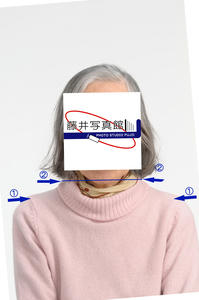
これで姿勢の調整は終わりました。
姿勢の修整や余計な影の除去は、保存タイプでも撮りきりタイプでもやってます。
(さりげなく宣伝(笑))
もちろん撮影時に姿勢が直るのであればそれに越したことはありません。
できるだけ修整箇所は少なく、最小限にとどめるよう心がけてます。
次回は正中線のズレを修整してみたいと思ってます。
しかも無理な姿勢を強要すると表情がこわばったりします。
姿勢については次のような項目が挙げられると思います。
①どちらかの肩が下がって(上がって)いる。
②顔の角度が傾いている。
上記のような場合の修整をPhotoshopで実際どうしているか、そのへんやってみます。
肩の高さが完全に違いますが、ご本人の顔の角度はまっすぐになってます。
まず、キャンバス全体を選択し、ツールは選択ツールを選び全体を回転させて①のラインの傾きを解消します。
肩の高さは平行になりましたが、顔が傾いてしまいます。
こんどは②のラインの傾きを修整しますが、この時、どこまでを選択すれば良いか迷います。
顎の下のラインで分けるのも手ですが、今回はセーターのネックごと選択し回転させることにします。
いつも自由選択ツールを使います。直接選択ツールで回転させずに必ずコピー&ペーストします。(不具合が出たときに対応しやすいのです)
あとはネックの部分に違和感が出ないようにペイントかスタンプで整えて終わりです。
これで姿勢の調整は終わりました。
姿勢の修整や余計な影の除去は、保存タイプでも撮りきりタイプでもやってます。
(さりげなく宣伝(笑))
もちろん撮影時に姿勢が直るのであればそれに越したことはありません。
できるだけ修整箇所は少なく、最小限にとどめるよう心がけてます。
次回は正中線のズレを修整してみたいと思ってます。
カレンダー
最新記事
(03/29)
(09/18)
(07/04)
(06/08)
(05/27)
最新トラックバック
プロフィール
HN:
藤井伸也
年齢:
59
HP:
性別:
男性
誕生日:
1965/07/15
職業:
藤井写真館 代表
趣味:
スポーツ・料理
自己紹介:
子どものころの夢は飛行機乗り
その後建築を学びながら美術の教師を志す
1988年 藤井写真館 三代目代表となり現在に至る。
その後建築を学びながら美術の教師を志す
1988年 藤井写真館 三代目代表となり現在に至る。
アクセス解析
フリーエリア
